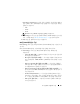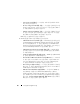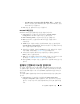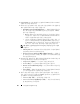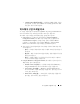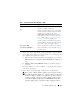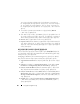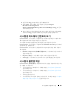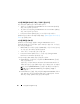Users Guide
84
시스템 뷰어 유틸리티 사용
2
Export Profile
(
프로필
내보내기
)
를
클릭하여
XML
형식의
소프트웨어
인벤토리
정보를
내보냅니다
.
3
Next
(
다음
)
을
클릭하고
다음
옵션
중
하나를
선택하여
서버
집합의
펌
웨어
인벤토리와
비교할
기준을
지정합니다
.
•
Dell PDK Catalog(Dell PDK
카탈로그
)
—
펌웨어
인벤토리를
비교
하는데
사용할
수
있는
Dell PDK
카탈로그를
지정합니다
. PDK
카
탈로그를
지정하려면
:
•
Browse
(
찾아보기
)
를
클릭하여
카탈로그를
저장한
파일
위치로
이동합니다
.
카탈로그가
시스템의
Dell Lifecycle Controller
에
액세스
가능한
CIFS
공유에
있는지
확인합니다
.
•
카탈로그의
펌웨어
인벤토리를
업데이트하고자
하는
경우
,
카
탈로그가
위치한
CIFS
공유에
대한
User Name
(
사용자
이름
)
및
Password
(
암호
)
를
지정합니다
.
카탈로그를
확인하고
비교
하는
경우
,
사용자
이름
및
암호를
지정할
필요는
없습니다
.
주 :
펌웨어 인벤토리를 업데이트하려면 로컬 저장소를 반드시 지정해
야 합니다 .
• FTP: ftp.dell.com
—
Dell FTP
사이트에
연결하여
시스템의
펌웨어
인벤토리를
비교하고
업데이트합니다
.
•
Firmware Inventory Profile(
펌웨어
인벤토리
프로필
)
—
저장한
기
존
프로필을
지정하고
비교하는
데
사용하고
시스템의
펌웨어
인벤
토리를
업데이트합니다
.
4
Next
(
다음
)
를
클릭합니다
.
화면에
컬렉션의
펌웨어와
비교하려
하는
베
이스라인
세부
사항이
다음과
같이
표시됩니다
:
• Component(
구성요소
)
—
구성요소
이름을
표시합니다
.
• Version(
버전
)
—
구성요소의
펌웨어
버전을
표시합니다
.
• Baseline Version(
베이스라인
버전
)
—
구성요소의
베이스라인
버전
을
표시합니다
.
• Status(
상태
)
—
펌웨어
상태를
표시하고
시스템의
펌웨어가
호환되
는지
아니면
업데이트가
필요한지를
나타냅니다
.
5
베이스라인
세부
사항을
기반으로
정보를
필터링하고
사용
가능한
옵
션을
기반으로
일정을
설정한
다음
Update
(
업데이트
)
를
클릭하여
최
신
펌웨어로
시스템을
업데이트합니다
.
•
start now(
지금
시작
)
—
업데이트를
시작합니다
.
•
start on next reboot(
다음
재부팅
시
시작
)
—
대상
시스템이
재부팅
될
때
업데이트를
시작합니다
.